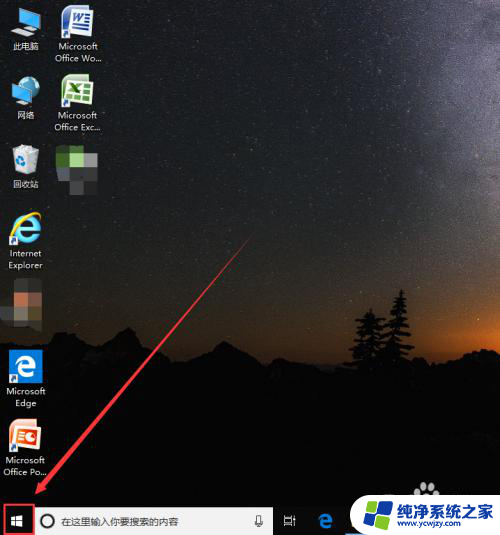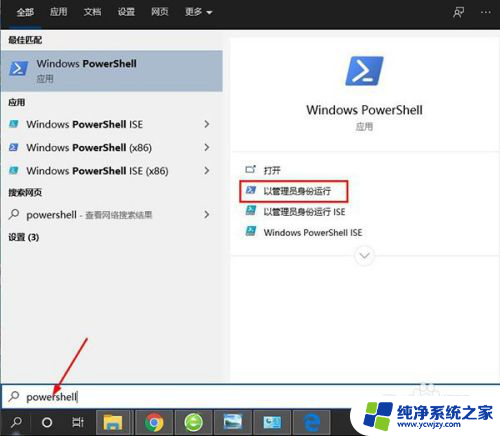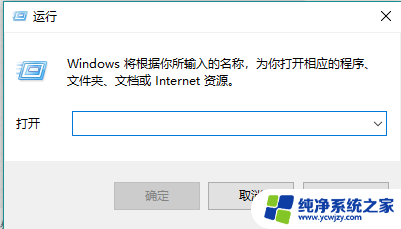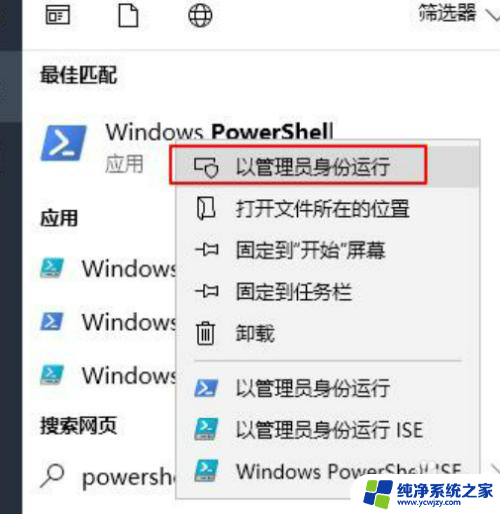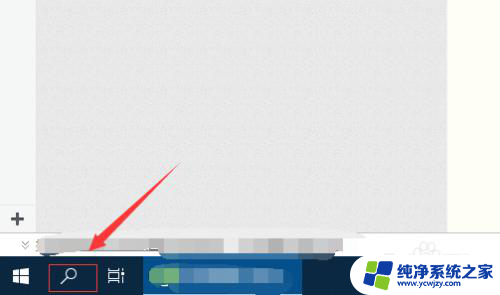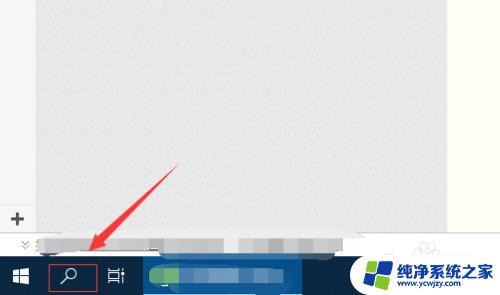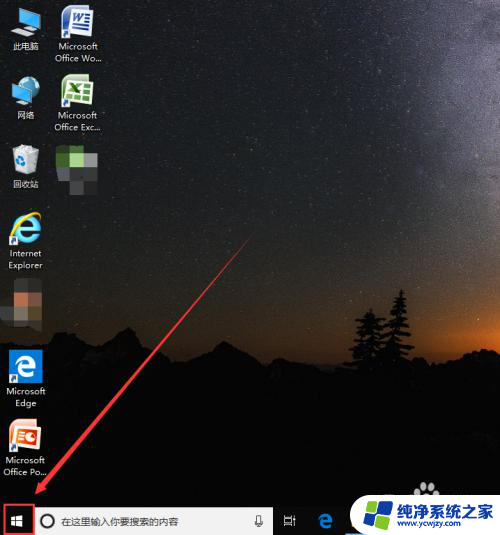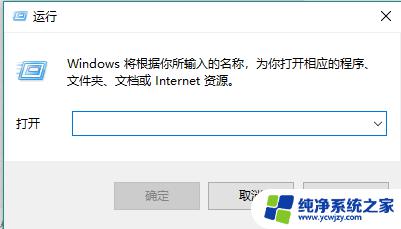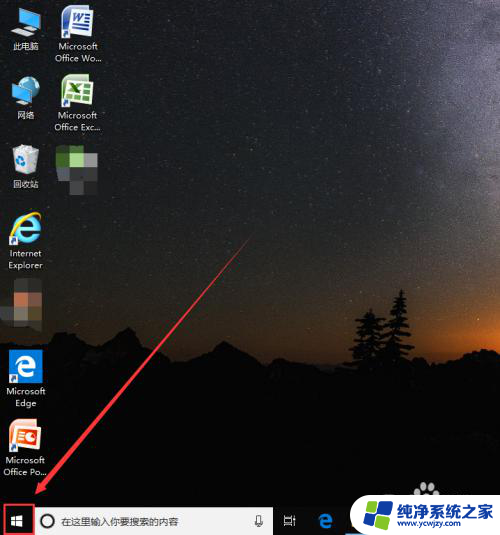win10商店改地区 Win10应用商店地区设置方法
win10商店改地区,在使用Win10应用商店时,我们有时会遇到无法下载某些应用程序的问题,这可能是因为我们的Win10商店地区设置与所需应用的地区不匹配所致。为了解决这个问题,我们可以通过改变Win10应用商店的地区设置来获得所需的应用程序。下面将介绍一种简单的方法来改变Win10应用商店的地区设置,让我们能够畅享更多的应用资源。
具体步骤:
1.首先我们在电脑上打开应用商店后,再点击桌面左下角的开始按钮。在弹出菜单中选择“设置”菜单项。
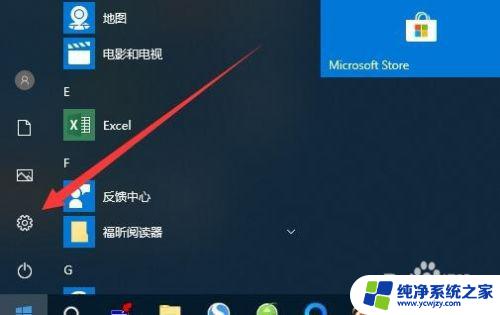
2.接下来在打开的Windows设置窗口中,我们选择“时间和语言”图标。
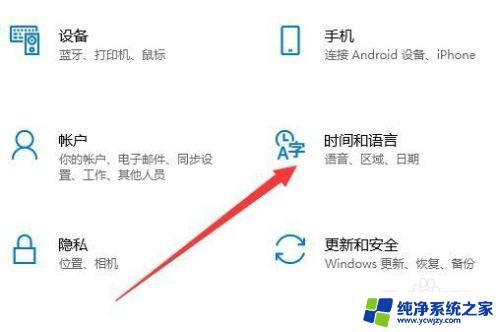
3.接下来在打开的窗口中,我们点击左侧边栏的“区域和语言”菜单项。
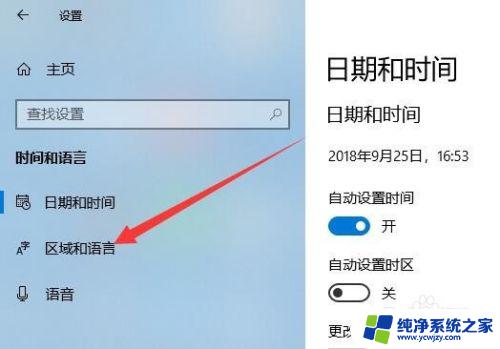
4.在右侧打开的窗口中我们找到“国家和地区”设置项,点击下面的下拉按钮
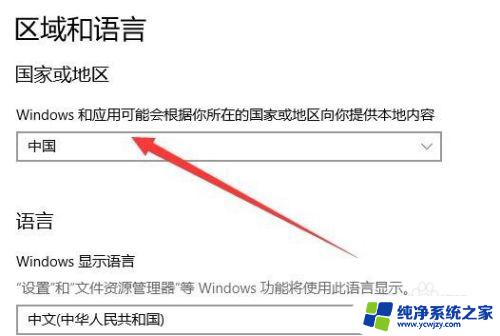
5.接下来在弹出的下拉菜单中,我们选择要设置的国家菜单项。
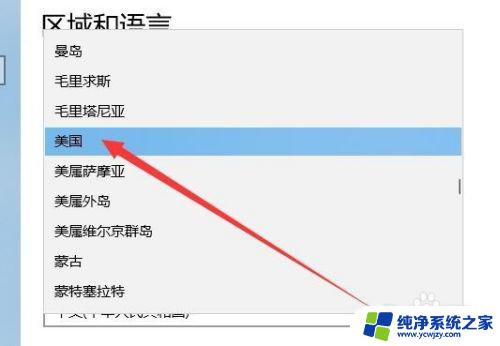
6.接下来我们切换到应用商店窗口,这时会弹出一下区域或语言已更改的提示。点击刷新 应用商店按钮。
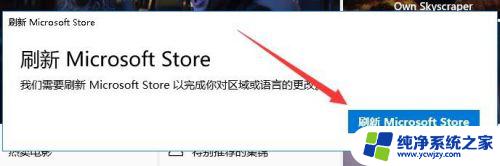
7.这时可以看到打开设置地区的应用商店了,可以看到当前的应用商店与国内的应用商店提供的应用是不一样的哦。
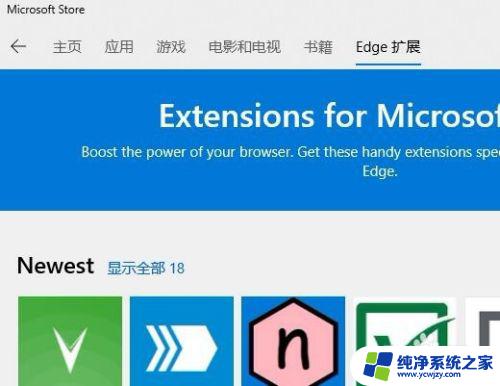
以上就是win10商店改变区域的全部内容,如果您需要,可以按照小编的步骤进行操作,希望这能对您有所帮助。